Come disconnettere un dispositivo da Netflix
Hai acquistato un nuovo telefono e, nel tentativo di disconnettere il vecchio smartphone dal tuo account Netflix, non hai trovato l’opzione giusta per farlo? Vorresti scollegare tutti i dispositivi associati al tuo account Netflix, poiché temi che qualcuno ne stia facendo un uso non autorizzato, ma non sai come fare? Se la risposta ad almeno una di queste domande è affermativa, non preoccuparti: sei capitato nel posto giusto al momento giusto!
Nei prossimi paragrafi di questa guida, infatti, ti spiegherò come disconnettere un dispositivo da Netflix fornendoti tutte le indicazioni necessarie per riuscire nel tuo intento, sia da computer che dagli altri dispositivi compatibili con il servizio, come smartphone, tablet e Smart TV. Oltre alla procedura dettagliata per uscire da Netflix da un singolo dispositivo, troverai anche le istruzioni per scollegare tutti i device sui quali è stato effettuato l’accesso a Netflix con le credenziali associate al tuo account.
Come dici? È proprio quello che volevi sapere? Allora non perdiamo altro tempo prezioso e vediamo come procedere. Tutto quello che devi fare è ritagliarti cinque minuti di tempo libero, dedicarti alla lettura delle prossime righe e seguire le indicazioni che sto per darti. Provando a metterle in pratica, ti assicuro che riuscirai a disconnettere tutti i dispositivi associati al tuo account Netflix ed evitare accessi non autorizzati in men che non si dica. Buona lettura!
Indice
- Informazioni preliminari
- Come scollegare un dispositivo da Netflix
- Come disconnettere tutti i dispositivi da Netflix
- In caso di problemi
Informazioni preliminari

Prima di entrare nel vivo di questo tutorial e spiegarti come disconnettere un dispositivo da Netflix, devi sapere che per scollegare un singolo device è necessario procedere dal dispositivo stesso, accedendo alle impostazioni del proprio account Netflix.
Nel caso in cui non fosse possibile usare il dispositivo da disconnettere, è necessario accedere al proprio account Netflix da un qualsiasi altro dispositivo compatibile (es. computer, smartphone, tablet, Smart TV ecc.) e selezionare l’opzione che consente di rimuovere tutti i dispositivi collegati all’account.
Infine, ci tengo a sottolineare che su Netflix è disponibile anche un’opzione che consente di creare una nuova password d’accesso al proprio account e, contemporaneamente, forzare l’uscita da tutti i dispositivi collegati a quest’ultimo. Si tratta della soluzione ideale per tutti coloro che sospettano che il proprio account Netflix sia stato usato da terzi senza la propria autorizzazione. Ma andiamo con ordine e vediamo tutte queste possibilità in dettaglio.
Come scollegare un dispositivo da Netflix
Come accennato nelle righe iniziali di questa guida, tutto quello che devi fare per scollegare un dispositivo da Netflix è accedere alle impostazioni dell’account in uso e selezionare l’opzione per uscire. Come fare? Te lo spiego sùbito!
Da computer
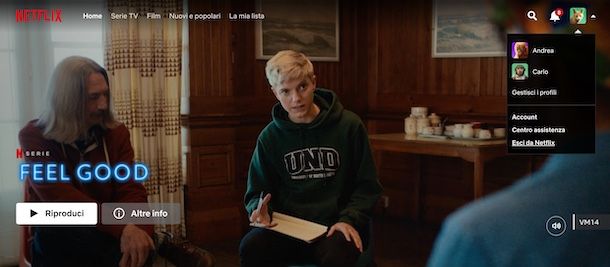
Per uscire da Netflix da computer, avvia il browser che utilizzi solitamente per navigare su Internet (es. Chrome, Edge, Firefox, Safari ecc.), collegati alla pagina principale del servizio e, se richiesto, seleziona il tuo profilo di visione.
Fatto ciò, fai clic sull’immagine di profilo associata al tuo account, in alto a destra, e seleziona l’opzione Esci da Netflix dal menu che si apre, in modo da effettuare il logout ed essere reindirizzato alla pagina principale del servizio.
Se, invece, hai un PC con Windows 10 e hai scaricato l’app di Netflix, avvia quest’ultima, fai clic sull’icona dei tre puntini, in alto a destra, e premi sulla voce Esci dal menu apertosi. In questo modo potrai uscire da Netflix. Semplice, vero?
Da smartphone e tablet
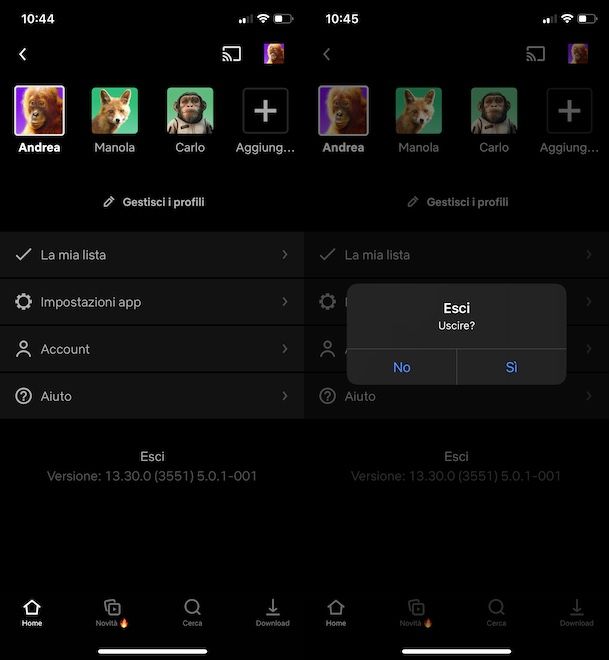
Se il dispositivo che intendi disconnettere dal tuo account Netflix è uno smartphone o tablet, prendi il device in questione, avvia l’app di Netflix per Android (disponibile anche su store alternativi, per i device senza servizi Google) o iOS/iPadOS e seleziona il tuo profilo di visione.
A questo punto, fai tap sull’immagine di profilo associata al tuo account, in alto a destra, e seleziona l’opzione Esci dal menu apertosi. Nella nuova schermata visualizzata, premi sul pulsante Esci/Sì e il gioco è fatto.
Devi sapere che se stai usando Netflix su tablet (es. iPad), la procedura per uscire dal tuo account è leggermente diversa: dopo aver selezionato il tuo profilo di visione, devi infatti premere sulla voce Altro collocata nel menu in basso e, nella nuova schermata visualizzata, premere sui pulsanti Esci e Sì.
Da Smart TV
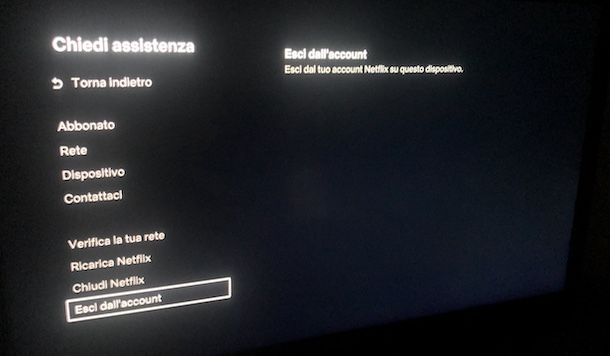
Se sei solito vedere Netflix su TV, disponi di un televisore con funzionalità Smart e, adesso, vorresti disconnettere quest’ultimo dal tuo account, caso non devi far altro che selezionare l’opzione per effettuare il logout dal servizio.
Per farlo, avvia l’app di Netflix e, dopo aver selezionato il tuo profilo di visione, premi il tasto sinistro del telecomando e scegli l’opzione Chiedi assistenza dal menu che compare. Adesso, premi sulla voce Esci dall’account e seleziona l’opzione Sì, in modo da uscire da Netflix e tornare alla schermata d’accesso dell’app in questione.
Come disconnettere tutti i dispositivi da Netflix
Come dici? Non hai la possibilità di usare il dispositivo che intendi scollegare dal tuo account Netflix? In tal caso, puoi accedere alle impostazioni di quest’ultimo da un qualsiasi altro device compatibile e selezionare l’opzione per disconnettere tutti i dispositivi da Netflix. Trovi tutto spiegato nel dettaglio proprio qui sotto.
Da computer
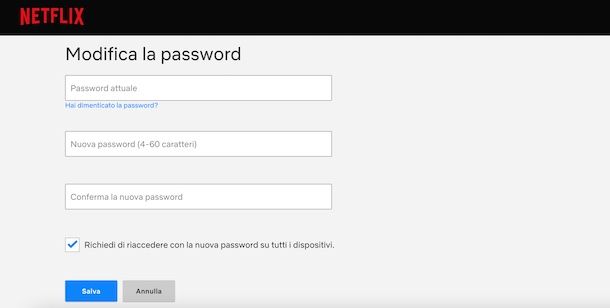
Per disconnettere tutti i dispositivi collegati al tuo account Netflix da computer, collegati alla pagina principale del servizio e, se ancora non lo hai fatto, accedi al tuo account: clicca, quindi, sul pulsante Accedi, in alto a destra, inserisci i dati richiesti nei campi Email o numero di telefono e Password, premi nuovamente sul pulsante Accedi e seleziona il tuo profilo di visione.
Adesso, fai clic sull’immagine di profilo associata al tuo account, in alto a destra, seleziona l’opzione Account dal menu apertosi e, nella nuova schermata visualizzata, individua la sezione Impostazioni.
A questo punto, premi sulla voce Esci dall’account su tutti i dispositivi e clicca sul pulsante Esci: il messaggio Sei uscito dall’account su tutti i dispositivi ti confermerà di aver scollegato il tuo account da tutti i dispositivi che lo stavano utilizzando.
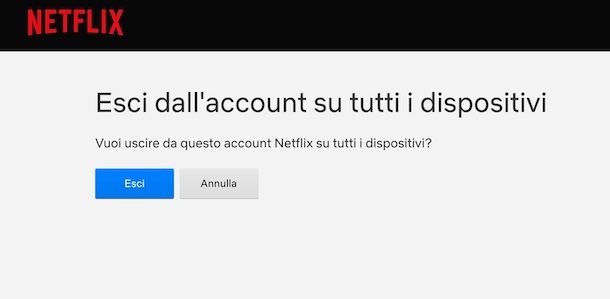
Tieni presente che la procedura che ti ho appena indicato consente di disconnettere tutti i dispositivi associati al tuo account ma non impedisce alle persone che conoscono la password dell’account in questione di accedervi nuovamente.
Se la tua intenzione, quindi, è anche quella di impedire a utenti non autorizzati di guardare Netflix con il tuo account, puoi cambiarne la password e, contemporaneamente, forzare l’uscita da tutti i dispositivi attualmente collegati all’account.
Per farlo, premi sull’immagine di profilo associata al tuo account, seleziona l’opzione Account e, nella nuova pagina aperta, fai clic sulla voce Modifica password visibile nella sezione Abbonamento e fatturazione.
A questo punto, inserisci la password associata al tuo account nel campo Password attuale (se non la ricordi, potrebbe esserti utile la mia guida su come vedere la password Netflix), crea una nuova chiave d’accesso (minimo 4 e massimo 60 caratteri) inserendola nei campi Nuova password e Conferma la nuova password e assicurati che sia presente il segno di spunta accanto all’opzione Richiedi di riaccedere con la nuova password su tutti i dispositivi.
Infine, clicca sul pulsante Salva, per salvare la nuova password e disconnettere tutti i dispositivi attualmente associati al tuo account Netflix. Per saperne di più, ti lascio alla mia guida su come cambiare password Netflix.
Da smartphone e tablet
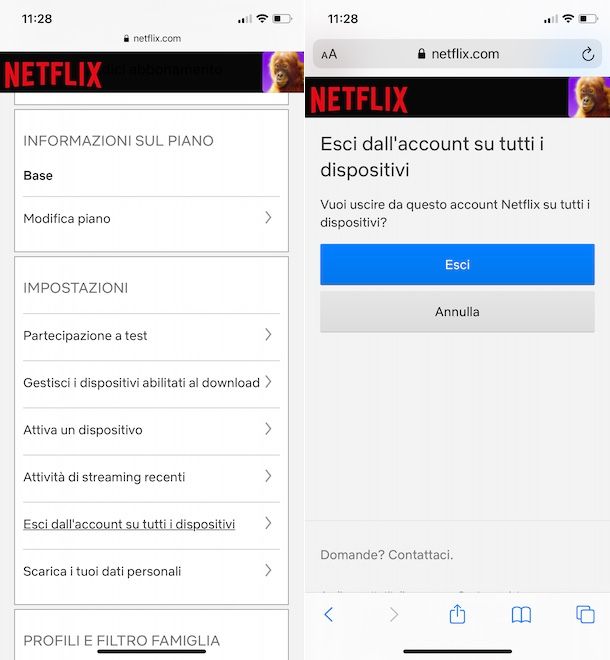
Se preferisci procedere da smartphone o tablet, devi sapere che non è possibile scollegare tutti i dispositivi associati al proprio account Netflix usando l’app del servizio per Android e iOS/iPadOS. Tuttavia, è possibile farlo collegandosi al sito ufficiale della celebre piattaforma di streaming video.
Per procedere, avvia dunque il browser installato sul tuo dispositivo (es. Chrome su Android e Safari su iPhone/iPad), collegati a netflix.com e premi sul pulsante Accedi. Nella nuova schermata visualizzata, inserisci i dati associati al tuo account nei campi Email o numero di telefono e Password e fai tap sul pulsante Accedi, per effettuare il login e selezionare il tuo profilo di visione.
A questo punto, premi sul pulsante ☰, in alto a sinistra, seleziona l’opzione Account dal menu apertosi e, nella nuova schermata visualizzata, fai tap sulla voce Esci dall’account su tutti i dispositivi collocata nel box Impostazioni. Premi, poi, sul pulsante Esci e il gioco è fatto.
Se, invece, vuoi scollegare tutti i dispositivi associati al tuo account e cambiare anche la password di quest’ultimo per impedire nuovi accessi da parte di persone non autorizzate a vedere Netflix con le tue credenziali, fai tap sul pulsante ☰, seleziona l’opzione Account e premi sulla voce Modifica password.
Nella schermata Modifica la password, inserisci l’attuale chiave d’accesso che utilizzi per accedere a Netflix nel campo Password attuale e crea una nuova password inserendola nei campi appositi. Assicurati, poi, che sia presente il segno di spunta accanto alla voce Richiedi di riaccedere con la nuova password da tutti i dispositivi e premi sul pulsante Salva, per salvare la nuova password e scollegare tutti i dispositivi associati al tuo account.
Da Smart TV
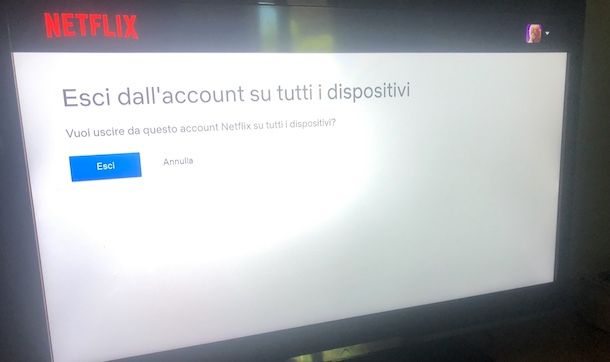
Se ti stai chiedendo se è possibile scollegare tutti i dispositivi da Netflix da Smart TV, anche in questo caso devi sapere che la risposta è affermativa a patto di procedere da browser. La procedura è pressoché identica a quanto ti ho indicato nelle righe per scollegare i dispositivi da Netflix da computer.
Per procedere, avvia il browser integrato nel tuo Smart TV o l’app che utilizzi solitamente per navigare su Internet dal televisore, collegati a netflix.com e premi sul pulsante Accedi, per accedere al servizio in questione inserendo i dati associati al tuo account nei campi appositi.
Fatto ciò, posizionati sull’immagine di profilo associata al tuo account, in alto a destra, premi il tasto OK del telecomando e seleziona l’opzione Account. Nella nuova schermata visualizzata, premi sulle voci Esci dall’account su tutti i dispositivi ed Esci, per scollegare tutti i dispositivi associati al tuo account Netflix senza cambiare password.
Se, invece, vuoi disconnettere tutti i dispositivi e cambiare anche la password del tuo account Netflix, seleziona l’opzione Modifica password, inserisci l’attuale e la nuova chiave d’accesso nei campi Password attuale, Nuova password e Conferma nuova password, assicurati che sia presente il segno di spunta accanto all’opzione Richiedi di riaccedere con la nuova password da tutti i dispositivi e premi sul pulsante Salva. Facile, vero?
In caso di problemi
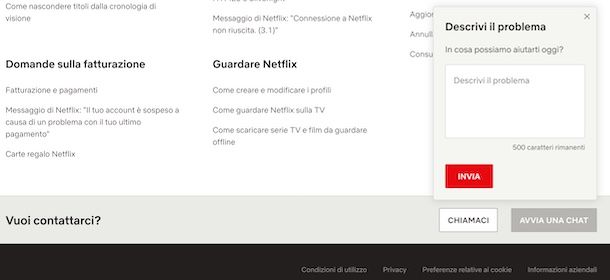
Se hai seguito le indicazioni che ti ho fornito nei paragrafi precedenti di questa guida, dovresti essere riuscito a scollegare tutti i dispositivi associati al tuo account Netflix e anche a cambiare la password di quest’ultimo. Se così non fosse, ti consiglio di contattare Netflix e richiedere assistenza.
Per farlo da computer, collegati alla pagina Centro assistenza del sito di Netflix, individua la sezione Vuoi contattarci? e clicca sull’opzione di tuo interesse tra Chiamaci, per visualizzare il numero di telefono da chiamare per ricevere assistenza telefonica e Avvia una chat, per chattare con un operatore Netflix in carne e ossa e ottenere assistenza in tempo reale.
Se preferisci procedere da smartphone o tablet, avvia l’app di Netflix, fai tap sull’immagine di profilo associata al tuo account, in alto a destra, seleziona l’opzione Aiuto e, nella nuova schermata visualizzata, premi sull’opzione di contatto di tuo interesse tra Chiama e Chat.

Autore
Salvatore Aranzulla
Salvatore Aranzulla è il blogger e divulgatore informatico più letto in Italia. Noto per aver scoperto delle vulnerabilità nei siti di Google e Microsoft. Collabora con riviste di informatica e cura la rubrica tecnologica del quotidiano Il Messaggero. È il fondatore di Aranzulla.it, uno dei trenta siti più visitati d'Italia, nel quale risponde con semplicità a migliaia di dubbi di tipo informatico. Ha pubblicato per Mondadori e Mondadori Informatica.






